Entdecken Sie, wie Sie Ihre Musik lauter machen können Spotify. Erfahren Sie mehr und lesen Sie weiter, um mehr darüber zu erfahren, wie Sie Ihre Musik laut und deutlich machen können.
Sind Sie ein aufstrebender Musiker oder ein leidenschaftlicher Künstler, der seine Musik hervorheben möchte? Spotify? In der hart umkämpften Welt der Streaming-Plattformen kann das Erreichen einer optimalen Lautstärke einen erheblichen Unterschied machen, wenn es darum geht, Zuhörer anzulocken und Ihre Titel zum Glänzen zu bringen.
Dieser Artikel soll als Leitfaden dienen und Ihnen praktische Schritte aufzeigen So machen Sie Ihre Musik lauter Spotify. Indem Sie die beschriebenen Schritte befolgen, erfahren Sie, wie Sie die Klangqualität Ihrer Musik optimieren und sicherstellen, dass sie die Aufmerksamkeit der Zuhörer erregt, in Wiedergabelisten hervorsticht und über verschiedene Wiedergabesysteme hinweg konsistent bleibt. Tauchen wir also ein in die Welt des Audio-Masterings und entdecken Sie die Geheimnisse, wie Sie Ihre Musik lauter klingen lassen Spotify. Lass uns anfangen!
Artikelinhalt
Teil 1. So machen Sie Ihre Musik lauter Spotify Mobil/DesktopTeil 2. Verwenden Sie Audio-Equalizer zum Anpassen Spotify Musik SoundTeil 3. Anpassen Spotify Einstellungen für eine bessere WiedergabeBonus-Tipps: Konvertieren Spotify Musik in Formaten, die mit mehreren Playern funktionieren
Teil 1. So machen Sie Ihre Musik lauter Spotify Mobil/Desktop
Laute und klare Musik ist entscheidend, um die Aufmerksamkeit der Zuhörer zu fesseln und ein umfassendes Hörerlebnis zu bieten. In der hart umkämpften Landschaft von Streaming-Plattformen wie SpotifyWenn zahlreiche Titel um Aufmerksamkeit buhlen, ist es umso wichtiger, die Lautstärke Ihrer Musik zu optimieren.
Ein gut gemasterter, lauter Titel erregt nicht nur die Aufmerksamkeit des Hörers, sondern sorgt auch dafür, dass Ihre Musik auf verschiedenen Geräten und in verschiedenen Umgebungen gut wiedergegeben wird. Es sorgt dafür, dass die Konsistenz und Wirkung erhalten bleibt, unabhängig davon, ob die Wiedergabe über Kopfhörer, Desktop-Lautsprecher oder Autoradios erfolgt. Lassen Sie uns nun erkunden, wie Sie Ihre Musik lauter machen können Spotify, sowohl auf Mobil- als auch auf Desktop-Plattformen:
Schritte, um Ihre Musik lauter zu machen Spotify Mobil:
- Verwenden Sie eine seriöse Mastering-Software: Vorher Hochladen Ihrer Musik auf SpotifyStellen Sie sicher, dass es mit Software wie iZotope Ozone, LANDR oder MasteringBox ordnungsgemäß gemastert wird. Diese Tools helfen dabei, die Lautstärke und Dynamik Ihrer Tracks zu optimieren.
- Passen Sie den Mix an: Achten Sie beim Mixvorgang auf die Balance von Instrumenten und Gesang. Vermeiden Sie übermäßige Komprimierung oder Begrenzung, da dies die Dynamik und Klarheit Ihrer Musik negativ beeinflussen kann.
- Export in hochwertiges Format: Exportieren Sie Ihre Musik in einem verlustfreien Format wie WAV oder FLAC, um die Audioqualität zu erhalten. Spotify konvertiert es automatisch in das bevorzugte Format (Ogg Vorbis).
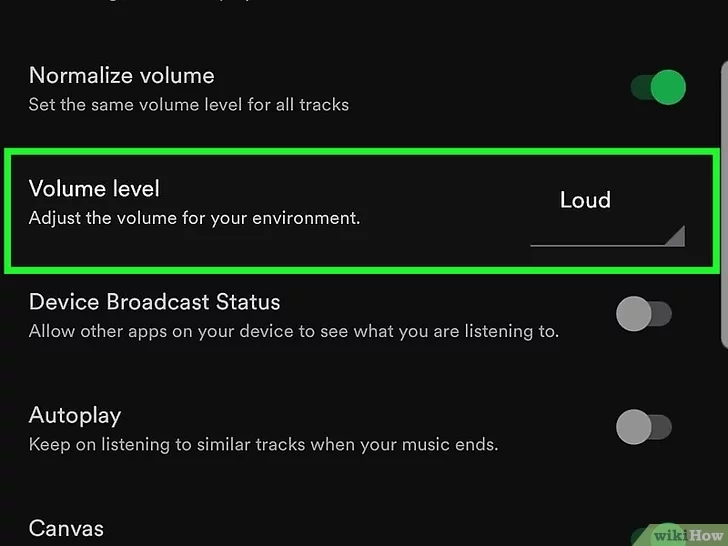
Schritte, um Ihre Musik lauter zu machen Spotify Desktop:
- Wählen Sie eine zuverlässige digitale Audio-Workstation (DAW): Wählen Sie eine DAW wie Ableton Live, Logic Pro oder FL Studio, um an Ihrer Musik zu arbeiten. Diese Softwaretools bieten eine Reihe von Mastering-Plugins und Effekten zur Verbesserung der Lautstärke.
- Entzerrung (EQ) anwenden: Verwenden Sie EQ-Plugins, um die Frequenzen anzupassen und eine ausgewogene Mischung zu gewährleisten. Erhöhen oder senken Sie bestimmte Frequenzen, um Klarheit zu erreichen und Unklarheiten zu vermeiden.
- Nutzen Sie Komprimierung und Begrenzung: Wenden Sie sanfte Komprimierung an, um die Dynamik zu steuern und die lautesten Teile Ihrer Musik hervorzuheben. Durch die Begrenzung wird Clipping verhindert und die Gesamtlautstärke erhöht.
- Stellen Sie geeignete Pegel ein: Verwenden Sie ein Loudness-Meter-Plugin, um den durchschnittlichen und maximalen Lautstärkepegel Ihrer Musik zu messen. Streben Sie einen Lautstärkepegel von etwa -14 LUFS (Loudness Units Full Scale) an SpotifyWiedergabestandards.
- In ein hochwertiges Format exportieren: Wählen Sie beim Exportieren Ihres Tracks ein verlustfreies Format wie WAV oder AIFF mit einer Abtastrate von 44.1 kHz und 16-Bit- oder 24-Bit-Tiefe.
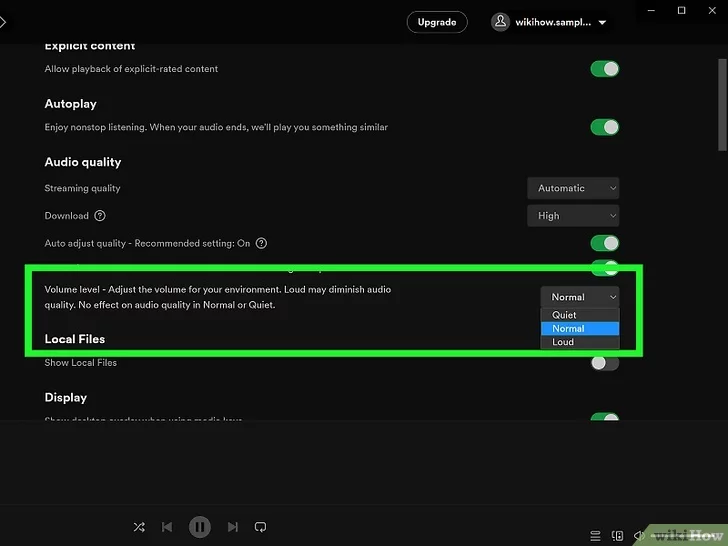
Indem Sie diese Schritte befolgen, können Sie die Lautstärke Ihrer Musik optimieren SpotifyDadurch wird sichergestellt, dass es den Lärm durchdringt und die Zuhörer mit seiner Klarheit und Wirkung fesselt, unabhängig davon, ob sie die mobile oder Desktop-Plattform verwenden.
Teil 2. Verwenden Sie Audio-Equalizer zum Anpassen Spotify Musik Sound
Die Verwendung von Audio-Equalizern zur Anpassung Spotify Der Musikklang kann Ihr Hörerlebnis erheblich verbessern, indem er Ihnen die Feinabstimmung der Frequenzen der Audioausgabe ermöglicht. Mit einem Equalizer können Sie bestimmte Frequenzbereiche wie Bässe, Mitten oder Höhen verstärken oder abschwächen, um den Klang an Ihre Vorlieben oder die Eigenschaften Ihrer Hörumgebung anzupassen.
Durch Anpassen der Equalizer-Einstellungen können Sie eine bessere Balance zwischen verschiedenen Musikelementen erreichen und Mängel im Wiedergabesystem oder in persönlichen Audiogeräten ausgleichen. Hier sind einige Sound-Equalizer-Apps für Telefone und PCs:
- Equalizer FX (Android): Diese App bietet eine große Auswahl an Equalizer-Voreinstellungen und ermöglicht die manuelle Anpassung der Frequenzen. Es bietet außerdem eine Bass-Boost-Funktion und einen Virtualizer zum Erstellen eines Surround-Sound-Effekts.
- FXSound (Windows): FXSound ist eine umfassende Software zur Audioverbesserung, die einen Equalizer mit verschiedenen Voreinstellungen und Einstellungen enthält, um die Klangqualität der Audioausgabe Ihres PCs zu verbessern.
- Boom 3D (Windows, macOS): Boom 3D ist eine funktionsreiche Sound-Equalizer-App, die ein 3D-Surround-Sound-Erlebnis bietet. Es verfügt über einen integrierten Audioplayer und unterstützt anpassbare Equalizer-Einstellungen für verschiedene Genres.
- Viper4Android (Android): Viper4Android ist eine leistungsstarke Equalizer-App für gerootete Android-Geräte. Es bietet eine umfangreiche Auswahl an Optionen zur Audioanpassung, einschließlich Equalizer-Voreinstellungen, Klangfeldanpassungen und Convolver-Effekten.
- Equalizer APO (Windows): Equalizer APO ist ein kostenloser und quelloffener parametrischer Equalizer für Windows. Sie können damit systemweite Equalizer-Einstellungen anwenden, Frequenzbänder anpassen und Voreinstellungen für verschiedene Audiogeräte speichern.
- EQ10 Equalizer (iOS): EQ10 ist eine benutzerfreundliche Equalizer-App für iOS-Geräte. Es verfügt über einen 10-Band-Equalizer mit einstellbaren Frequenzen und bietet eine Vielzahl von Voreinstellungen für verschiedene Musikgenres.
- Poweramp (Android): Poweramp ist eine äußerst beliebte Musik-Player-App, die einen leistungsstarken Equalizer mit einer Vielzahl von Voreinstellungen und manuellen Anpassungen enthält.
- iTunes Equalizer (macOS): Wenn Sie verwenden Spotify Auf einem macOS-Gerät können Sie auf den integrierten Equalizer in iTunes zugreifen. Sie können damit die Audiofrequenzen anpassen und benutzerdefinierte Equalizer-Voreinstellungen erstellen.
- TDR Nova (Windows, macOS): TDR Nova ist ein dynamisches Equalizer-Plugin, das für seine hervorragende Klangqualität und Vielseitigkeit bekannt ist. Es kombiniert Entzerrung mit dynamischer Verarbeitung, sodass Sie den Ton präzise formen und steuern können.
Diese Equalizer-Apps bieten Ihnen die Flexibilität zur Feinabstimmung Spotify Passen Sie den Klang Ihrer Musik Ihren Wünschen an und sorgen Sie so für ein persönlicheres und intensiveres Hörerlebnis.
Teil 3. Anpassen Spotify Einstellungen für eine bessere Wiedergabe
Anpassen Spotify Gehen Sie folgendermaßen vor, um die Einstellungen für eine bessere Wiedergabe anzupassen:
- Launch Spotify: Öffne das Spotify Anwendung auf Ihrem Mobilgerät oder Desktop.
- Zugriffseinstellungen: Tippen Sie auf Mobilgeräten unten auf die Registerkarte „Startseite“ und anschließend auf das Zahnradsymbol in der oberen rechten Ecke, um auf die Einstellungen zuzugreifen. Klicken Sie auf dem Desktop auf „Bearbeiten“ oder „Spotify"-Menü (abhängig von Ihrem Betriebssystem) und wählen Sie „Einstellungen“ oder „Einstellungen“.
- Wählen Sie Audioqualität: Suchen Sie nach der Option „Musikqualität“ oder „Audioqualität“. Hier können Sie die Streaming-Qualität für verschiedene Verbindungen auswählen: „Automatisch“, „Niedrig“, „Normal“ oder „Hoch“. Wählen Sie „Hoch“, um die beste Audioqualität zu erzielen. Beachten Sie jedoch, dass dadurch möglicherweise mehr Daten verbraucht werden.
- Hochqualitatives Streaming aktivieren (optional): Wenn Sie auch bei Verwendung eines Mobilfunknetzes qualitativ hochwertiges Streaming wünschen, steht Ihnen möglicherweise eine zusätzliche Option namens „Hochwertiges Streaming“ oder „Stream-Qualität“ zur Verfügung. Aktivieren Sie diese Einstellung, um eine bessere Audioqualität zu genießen, achten Sie jedoch auf eine erhöhte Datennutzung.
- Lautstärke normalisieren aktivieren (optional): In einigen Versionen von Spotifyfinden Sie möglicherweise die Option „Lautstärke normalisieren“ oder „Lautstärkenausgleich“. Durch die Aktivierung dieser Einstellung wird sichergestellt, dass die Titel mit einer konstanten Lautstärke abgespielt werden, wodurch plötzliche Lautstärkesprünge zwischen den Titeln verhindert werden.
- Passen Sie die Wiedergabeeinstellungen an: Entdecken Sie andere verfügbare Wiedergabeeinstellungen wie „Crossfade“ (für nahtlose Übergänge zwischen Songs), „Gapless Playback“ (für die kontinuierliche Wiedergabe von Alben oder Live-Aufnahmen) und „Autoplay“ (für die automatische Wiedergabe vorgeschlagener Songs danach). Ihre Playlist endet). Passen Sie diese Optionen entsprechend Ihren Vorlieben an.
- Überprüfen Sie die Geräteeinstellungen (mobil): Wenn Sie verwenden Spotify Überprüfen Sie auf einem Mobilgerät auch die Audioeinstellungen Ihres Geräts. Stellen Sie sicher, dass die Lautstärke entsprechend eingestellt ist und alle Equalizer-Einstellungen in den Einstellungen Ihres Geräts für Ihr Hörerlebnis optimiert sind.
Durch Anpassen dieser Einstellungen können Sie Ihre optimieren Spotify Wiedergabeerlebnis und sorgt für eine bessere Audioqualität, konstante Lautstärken und zusätzliche Funktionen, die auf Ihre Vorlieben zugeschnitten sind.
Bonus-Tipps: Konvertieren Spotify Musik in Formaten, die mit mehreren Playern funktionieren
TuneSolo Spotify Spotify Musikkonverter ist ein bemerkenswertes Werkzeug zur Verbesserung Ihrer Spotify Musikerlebnis. Es ermöglicht Ihnen die Konvertierung Spotify Titel, Wiedergabelisten, Alben und Podcasts in verschiedene gängige Audioformate wie MP3, WAV, AAC, FLAC und mehr. Dadurch TuneSolo ermöglicht es Ihnen, genieße deinen Liebling Spotify Musik offline und auf jedem Gerät Ihrer Wahl, ohne Einschränkungen.
Versuchen Sie es kostenlos
Versuchen Sie es kostenlos
Vorteile und Merkmale von TuneSolo Spotify Musikkonverter:
- Anpassbare Ausgabeeinstellungen: Passen Sie Ihre konvertierte Musik an Ihre Vorlieben an. TuneSolo ermöglicht Ihnen die Anpassung von Ausgabeparametern wie Bitrate, Abtastrate und Codec, um sicherzustellen, dass die konvertierten Dateien Ihren gewünschten Audioqualitäts- und Formatanforderungen entsprechen.
- Schnelle Konvertierungsgeschwindigkeit: Genießen Sie eine schnelle und effiziente Musikkonvertierung mit TuneSolo. Es nutzt fortschrittliche Technologie zur Konvertierung Spotify Tracks mit hoher Geschwindigkeit, wodurch Sie wertvolle Zeit sparen.
- Behalten Spotify ID-Tags: TuneSolo Spotify Music Converter behält wichtige ID3-Tags, einschließlich Titelnummern, Künstlernamen, Albuminformationen und mehr, und stellt so sicher, dass Ihre Musikbibliothek organisiert und leicht zugänglich bleibt.

TuneSolo Spotify Music Converter eröffnet eine Welt voller Möglichkeiten für Spotify Benutzern und bietet die Flexibilität, ihre Lieblingsmusik auf einer Vielzahl von Geräten und Plattformen zu genießen. Ganz gleich, ob Sie unterwegs sind oder Offline-Hören bevorzugen, TuneSolo befähigt Sie, die Kontrolle über Ihr zu übernehmen Spotify Musik und heben Sie Ihr Hörerlebnis auf ein neues Niveau.
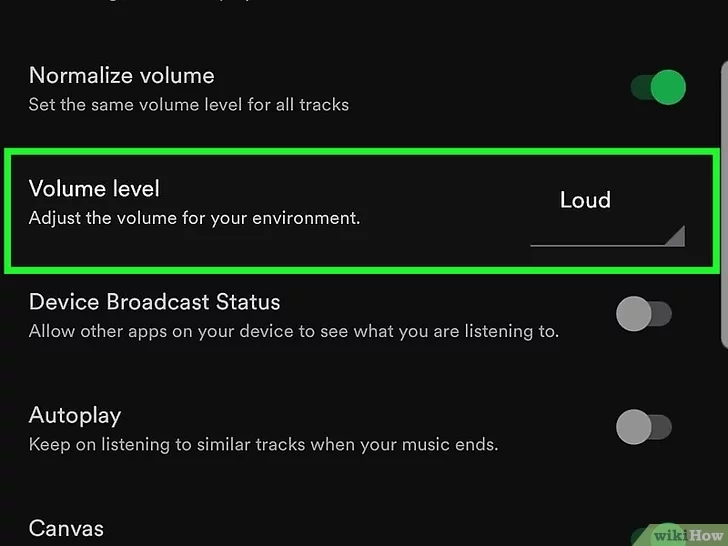
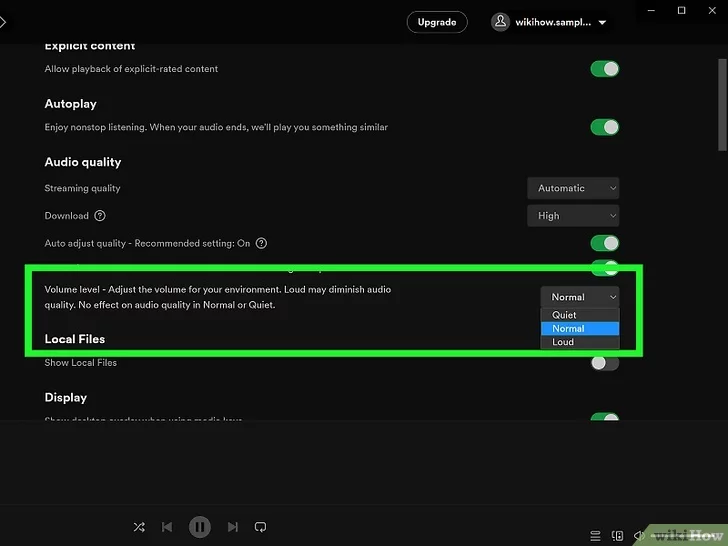

Home
Spotify Musik
So machen Sie Ihre Musik lauter Spotify [Leitfaden 2025]
Hinterlassen Sie uns eine Nachricht
1. Ihr Name
2. Ihre E-Mail
3. Ihre Bewertung
Senden